


在Win11系统中,文件的后缀名用于标识文件的类型和格式,例如.docx表示Word文档,.xlsx表示Excel电子表格等。有时候,您可能需要更改文件的后缀名格式,以便与特定程序或应用程序兼容,或者进行文件格式转换。如果您也想了解如何在Win11中改变文件的后缀名格式,请阅读以下本文提供的方法。
具体方法:
1、使用键盘上的【Win + S】组合键打开系统搜索,然后输入【文件资源管理器选项】。点击系统给出的最佳匹配【文件资源管理器选项控制面板】。
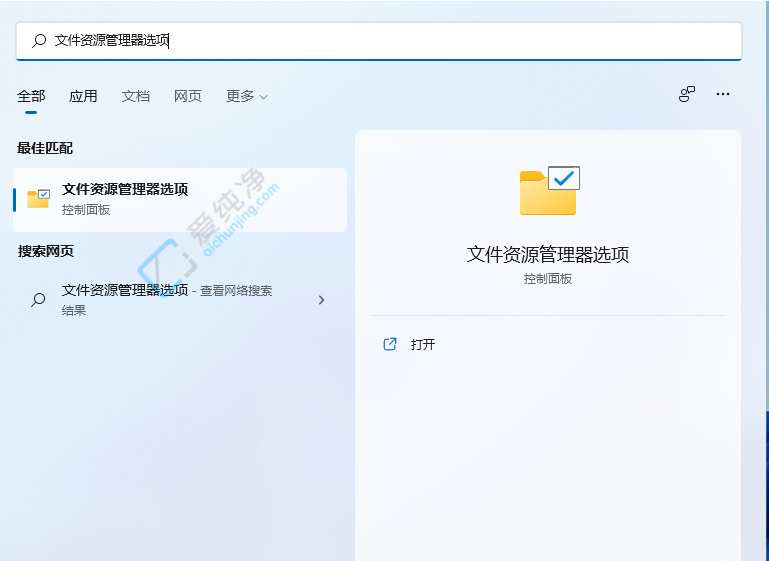
2、在文件资源管理器选项窗口中切换到【查看】选项卡,然后在高级设置下找到并取消勾选【隐藏已知文件类型的扩展名】,最后点击【确定】保存设置。
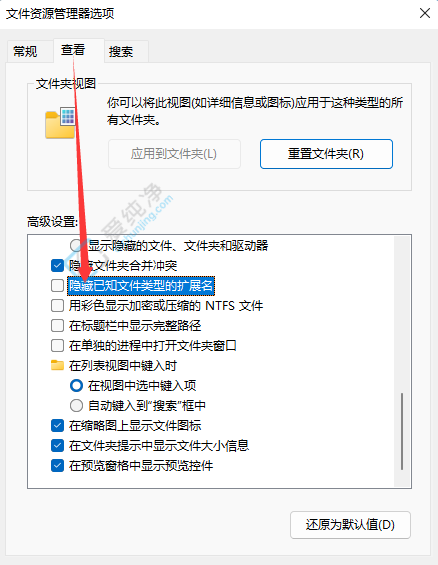
3、右键点击需要更改文件后缀格式的文件,例如一张后缀名为.png的图片。在打开的菜单中选择【重命名】或按下F2键。
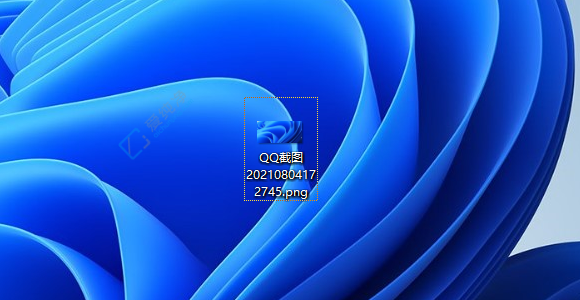
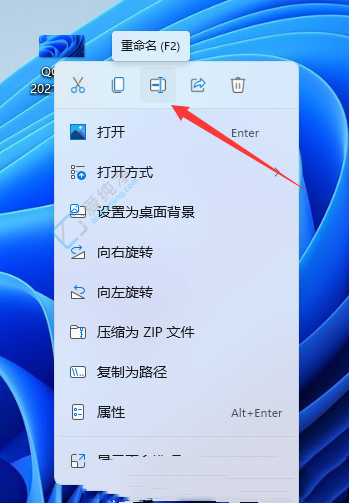
4、弹出的重命名提示框会警告可能导致文件不可用的风险,请确认是否要更改文件扩展名。点击【是】。
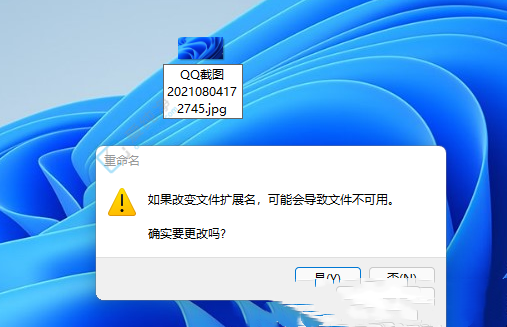
5、完成后,该图片的后缀名成功更改为.jpg。
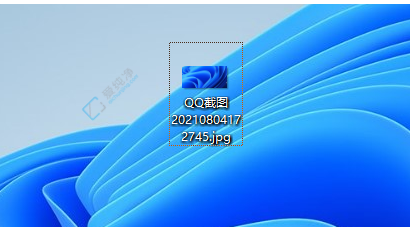
通过本文中的方法,您已经了解了在Win11中如何改变文件的后缀名格式。请注意,更改文件后缀名可能会导致文件在某些程序中无法正常打开或使用,因此在更改后缀名之前,请确保您了解文件的类型和相关的兼容性要求。
| 留言与评论(共有 条评论) |